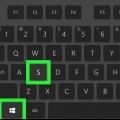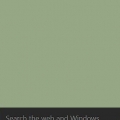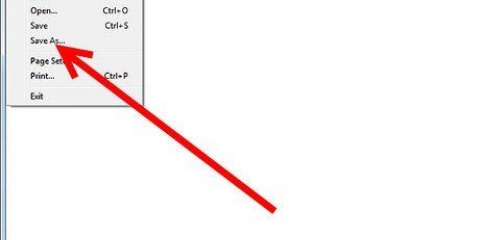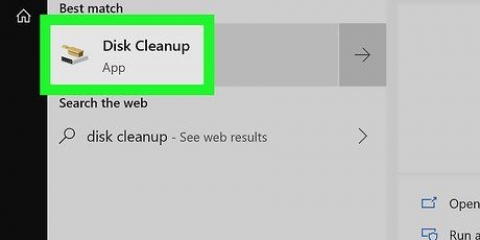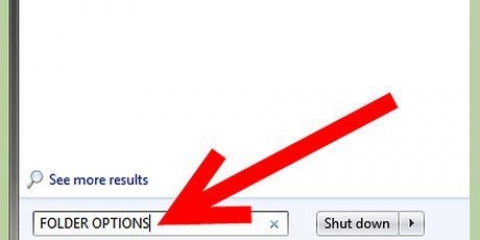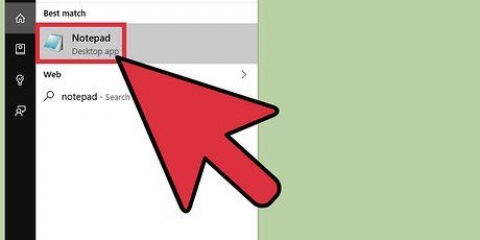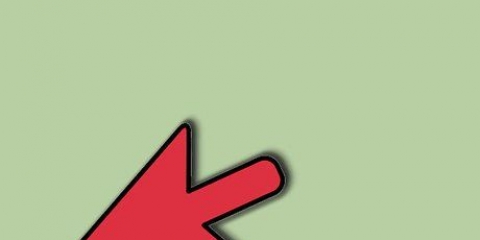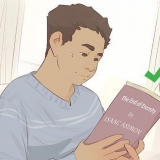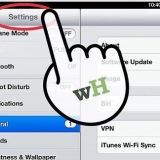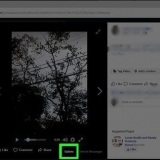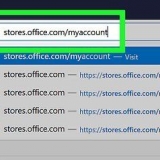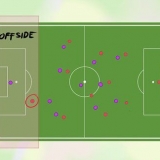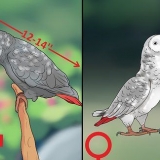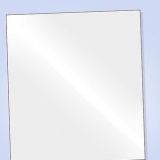Se il file batch è sul desktop, digita cd UtentiNome di accessoDesktop. Se è nella cartella Download, digita cd UtentiNome di accessoDownload. Se non conosci il tuo nome di accesso, digita cd Utenti e premere ↵ Invio per andare alla cartella Utenti e digitare dir e premere ↵ Immettere per un elenco di nomi di accesso.


Esegui un file batch in windows
Contenuto
Questa istruzione ti insegnerà come creare un file batch (.BAT) può essere eseguito in Windows dalla riga di comando. Avvia il programma tramite la finestra di dialogo "Esegui" o digitando i comandi in una finestra di terminale.
Passi
Metodo 1 di 2: utilizzo di Esegui

1. premere⊞ vincere+R. Si aprirà Esegui.
- Se è necessario eseguire il file batch come amministratore, leggere .

2. clicca suPer sfogliare….

3. Passare alla cartella contenente il file batch.

4. Fare clic sul file batch per selezionarlo. Il file è ora selezionato.

5. clicca suAprire. Questo incollerà il percorso completo del file batch nella casella Esegui.

6. clicca suok. Il file batch si aprirà in una finestra di terminale e verrà eseguito. Al termine, vedrai una linea nella parte inferiore della finestra che chiede "Premi un tasto qualsiasi per continuare".`

7. premere un tasto qualsiasi. Chiude la finestra del terminale dopo aver eseguito il comando.
Metodo 2 di 2: Utilizzo di una finestra di terminale

1. Fare clic sul menu
. Di solito puoi trovarlo nella parte inferiore sinistra dello schermo.
2. genere cmd nel campo di ricerca. Apparirà un elenco di risultati corrispondenti.

3. Fare clic destro suPrompt dei comandi. Viene visualizzato un menu.

4. clicca suEseguire come amministratore. Viene visualizzato un messaggio.

5. clicca susì. Esegue la riga di comando a un livello superiore (amministratore).

6. genere cd seguito dal percorso completo della cartella contenente il file .file BAT. Ecco un esempio:

7. premere↵ Entra. Questo ti sposta nella directory.

8. Digitare il nome del file batch. Ad esempio: se il `programma.bat`, quindi digiti programma.pipistrello.
Se non conosci il nome, digita dir e premere ↵ Invio per visualizzare i file nella cartella. lo troverai lì.

9. premere↵ Entra. Questo eseguirà il file batch.
Articoli sull'argomento "Esegui un file batch in windows"
Condividi sui social network:
Simile
Popolare